Hướng dẫn những cách tắt nguồn iPhone 12 đơn giản, dễ làm theo
Đỗ Phương Quỳnh - 04:13 08/06/2023
Góc kỹ thuậtSau đây MobileCity sẽ chia sẻ đến mọi người 5 cách tắt nguồn iPhone 12 cực kì đơn giản, dễ thực hiện cho những ai chưa rõ. Các bạn biết không, các chuyên gia công nghệ khuyến khích rằng, chúng ta lên khởi động lại chiếc điện thoại của mình đều đặn theo một chu kì nhất định để tránh gặp phải những tình trạng máy bị đơ, giật lag quá nhiều dẫn đến hỏng hóc.
Vậy nên, để không làm mất thêm nhiều thời gian của quý bạn đọc thì chúng ta hãy cùng khám phá 5 cách tắt nguồn iPhone 12 đó là gì ngay lập tức thôi nào.
Tại sao lại cần phải tắt nguồn iPhone 12?
Các bạn có đang thắc mắc là tại sao chúng ta lại cần phải tắt nguồn iPhone đi không? Như MobileCity chúng tôi đã nhắc đến trong phần giới thiệu, các chuyên gia công nghệ đã đưa ra những thông tin rằng: việc tắt nguồn và khởi động lại những chiếc iPhone đều đặn theo một chu kì sẽ giúp cho điện thoại của chúng ta hoạt động mượt mà, trơn tru hơn.
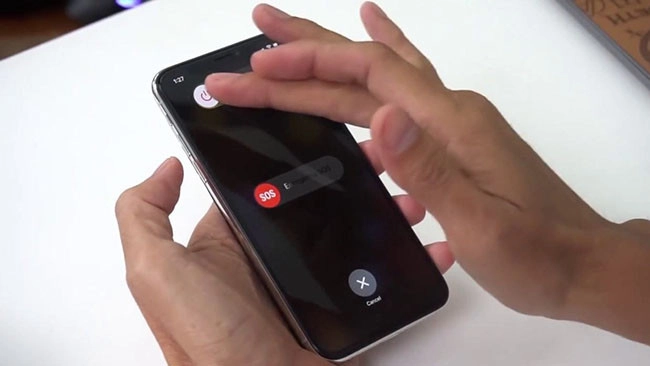
Nếu như chiếc smartphone của bạn đang gặp phải tình trạng bị đơ, giật lag hay bị lỗi một số tính năng nào đó thì đừng vội đem chúng ra quán sửa chữa nhé. Bạn biết không, rất có thể chúng bị vậy là do đã phải hoạt động quá công suất trong quá trình chúng ta sử dụng đấy. Và việc bạn phải làm bây giờ chỉ đơn giản là tắt nguồn chiếc iPhone rồi ngồi đợi cho nó nghỉ ngơi một khoảng thời gian sau đó thì khởi động lại chiếc máy. Chúng tôi dám khẳng định rằng, chắc chắn chiếc iPhone 12 của bạn lại trở về hoạt động như bình thường đó.
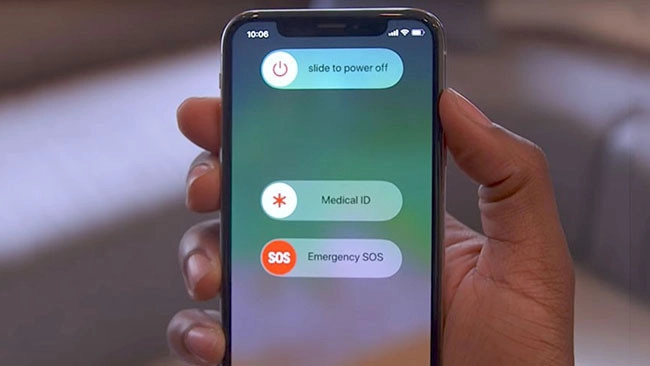
Hay thiết thực hơn, nếu chúng ta đều là những người 'nghiện' sử dụng điện thoại thì việc tắt hẳn nguồn chiếc smartphone đi sẽ giúp cho bạn tập trung hơn rất nhiều vào công việc, học tập,... từ đó hiệu quả cũng sẽ được nâng cao lên. Tuy nhiên, bạn cũng không nên lạm dụng quá nhiều vào việc này vì trong quá trình thực hiện, chúng ta sẽ không tránh khỏi việc phải dùng đến các phím vật lý thường xuyên khiến cho chúng bị giảm 'tuổi thọ'.
Xem thêm: Cách tắt nguồn iPhone
Những cách tắt nguồn iPhone 12
Với chiếc di động iPhone 12, chúng tôi xin được chia sẻ tới các bạn 5 cách để có thể tắt nguồn điện thoại. Các bạn cứ yên tâm một điều rằng, những cách làm này không hề khó khăn một chút nào, nó sẽ chỉ tiêu tốn một chút xíu thời gian của bạn mà thôi. Và sau đây xin mời các bạn đọc lướt xuống phía bên dưới để lựa chọn cách tắt nguồn iPhone 12 mà bạn cho là phù hợp với bản thân mình nhất nhé.
Cách tắt nguồn bằng nút vật lý
Cách làm này rất dễ để thực hiện mà lại vô cùng đơn giản, bạn hãy tham khảo theo các hướng dẫn dưới đây:
Bước 1: Đầu tiên, bạn cần phải nhấn giữ đồng thời cùng một lúc nút nguồn và nút tăng (hoặc giảm) âm lượng ở hai cạnh bên của iPhone 12 trong vài giây.
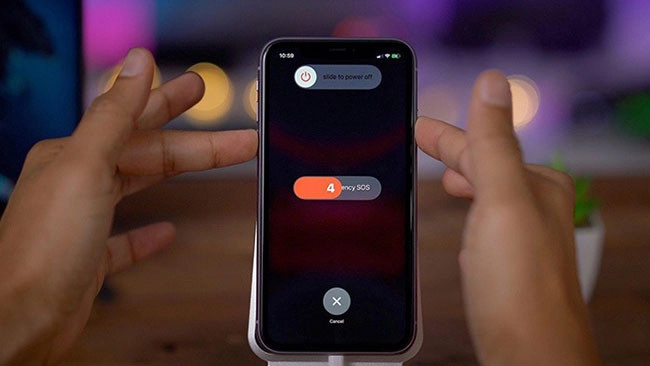
Bước 2: Lúc này, trên màn hình máy sẽ hiện ra thanh trượt Slide to power off (trượt để tắt nguồn). Bạn hãy gạt chúng về phía bên phải để hoàn thành các bước tắt nguồn nhé.
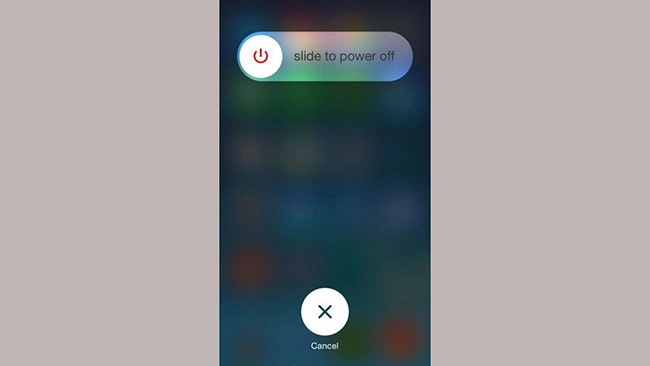
Cách tắt nguồn bằng ứng dụng Cài đặt
Chúng ta cũng có thể sử dụng cách này để tắt nguồn nếu lỡ như nút nguồn hay nút tăng giảm âm lượng của bạn đã bị hỏng. Mời bạn thực hiện theo các bước dưới đây của MobileCity:
Bước 1: Truy cập vào ứng dụng Cài đặt có sẵn ở máy, tiếp đến tìm chọn vào phần Cài đặt chung.
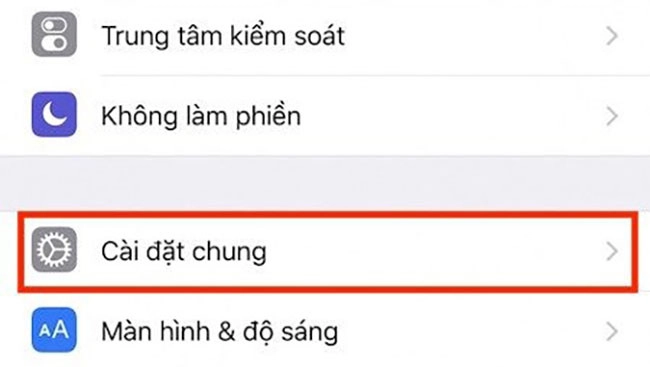
Bước 2: Sau đó bạn hãy kéo xuống phía dưới và bấm vào mục Tắt máy. Lúc này màn hình sẽ hiện lên thanh trượt tắt nguồn, bạn chỉ cần vuốt nó sang bên phải là xong rồi.
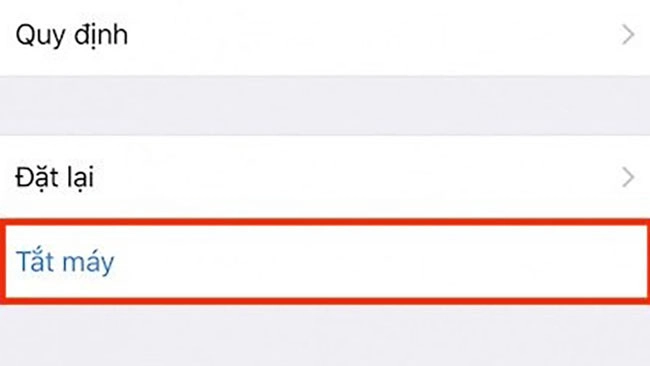
Xem thêm: Cách tắt nguồn iPhone 13
Cách tắt nguồn bằng tính năng Assistive Touch
Assistive Touch hay còn được gọi với các tên vô cùng phổ biến khác đó chính là nút Home ảo. Đây là một tính năng rất quen thuộc trên các dòng iPhone, nó xuất hiện ở tất cả các đời máy từ mới đến cũ của nhà Apple. Về phần cách làm, quy trình sẽ bao gồm 2 bước thực hiện đơn giản như sau:
Bước 1: Đầu tiên, chúng ta phải truy cập vào ứng dụng Cài đặt để có thể bật tính năng này lên.
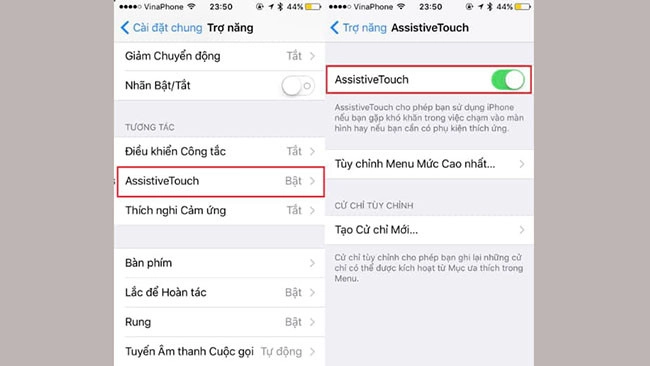
Hãy tìm chọn mục Trợ năng, sau đó nhấn vào Touch rồi bật công tắc mục Assistive Touch lên.
Bước 2: Sau khi đã kích hoạt, nút Home ảo sẽ xuất hiện ở phía bên ngoài màn hình chính và bạn hãy nhấn vào nó.
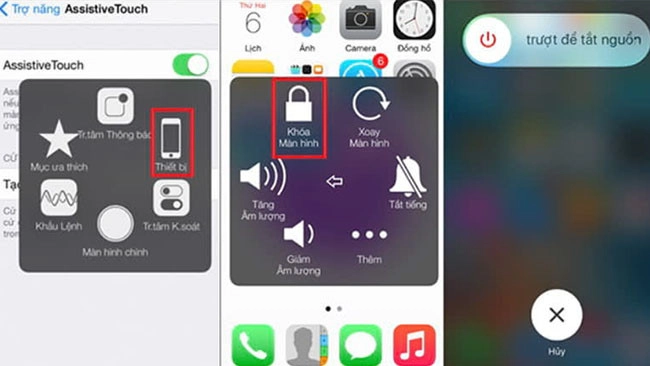
Tiếp đến hãy click vào phần Thiết bị, nhấn giữ biểu tượng Khóa màn hình trong vài giây để thanh thông báo tắt nguồn xuất hiện. Giờ đây chúng ta chỉ việc gạt nó sang bên phải là hoàn tất các bước.
Cách tắt nguồn bằng Hard Reset
Cách này sẽ chỉ sử dụng khi chiếc iPhone 12 của chúng ta đang bị đơ lag, không thể cảm ứng màn hình được nữa hoặc máy không thể mở khóa. Chúng tôi không khuyến khích các bạn làm theo cách này nếu như máy vẫn truy cập được vào ứng dụng Cài đặt để tắt nguồn nhé. Để thực hiện các bước, mời bạn làm theo hướng dẫn dưới đây:
Bước 1: Bước đầu tiên, bạn cần phải nhấn và thả nút tăng âm lượng, sau đó lại tiếp tục nhấn và thả nút giảm âm lượng ở cạnh bên trái màn hình.
Bước 2: Sau đó, hãy nhấn giữ nút nguồn ở cạnh bên phải. Lúc này màn hình sẽ hiện ra các thông báo khẩn cấp thì bạn hãy loại bỏ tất cả chúng đi, tiếp tục giữ nút nguồn cho đến khi thấy logo Apple hiện lên.

Bây giờ, iPhone 12 của các bạn đang trong quá trình tắt nguồn và khởi động lại máy. Hãy chờ một lúc để máy reset lại nhé.
Cách tắt nguồn bằng phần mềm bên thứ ba
Ngoài những cách thực hiện thao tác trực tiếp trên chiếc iPhone 12 của các bạn ra, chúng tôi cũng giới thiệu thêm cho mọi người một cách làm nữa đó chính là sử dụng sự can thiệp của ứng dụng bên thứ ba. Và ứng dụng được dùng phố biến ở đây nhất đó là 3uTools. Lưu ý: bạn phải chuẩn bị sẵn cho mình một chiếc máy tính và cap kết nối vì chúng ta sẽ thao tác tất cả ở trên đó.
Quy trình tắt nguồn bằng 3uTools như sau:
Bước 1: Trước hết bạn cần tải phần mềm về máy tính bằng cách truy cập đường link này.
Bước 2: Kết nối điện thoại iPhone 12 với máy tính thông qua cáp kết nối hoặc qua bluetooth bằng cách chọn vào Cho phép.
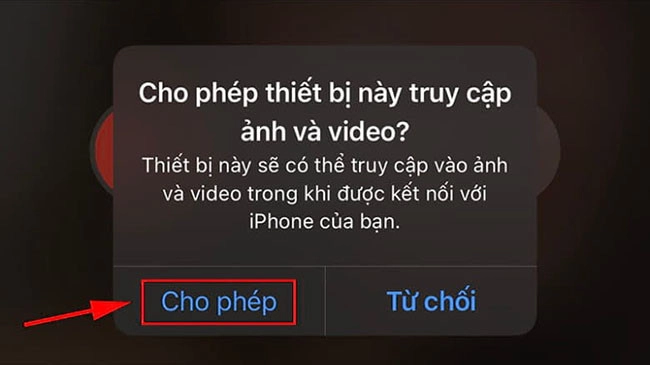
Bước 3: Lúc này, bạn hãy mở 3uTools trên máy tính ra, chọn vào mục Shut Down hoặc Turn Off là đã có thể tắt nguồn điện thoại đi rồi.
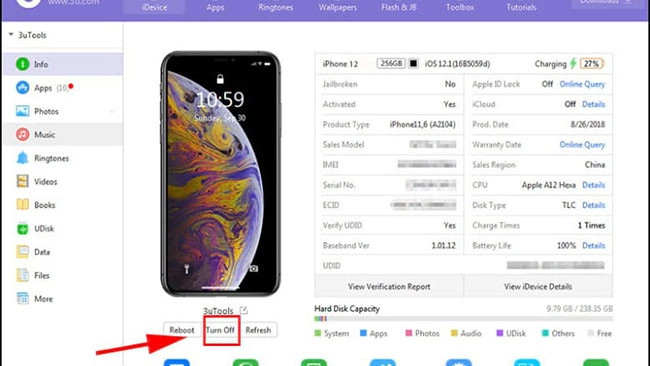
Ngoài ứng dụng 3uTools như trên, chúng ta cũng có 2 ứng dụng phổ biến khác có thể dùng để tắt nguồn được đó chính là iTools và Tongbu. Các thao tác trên các app này cũng tương tự như 3uTools mà thôi, bạn có thể dựa theo hướng dẫn trên để làm theo.
Ngoài ra, sau khi tắt nguồn iPhone 12, bạn có thể khởi động lại máy bằng cách nhấn giữ nút nguồn cho đến khi logo 'táo cắn dở' hiện lên là được
Lời tổng kết
Trên đây là tất cả 5 cách để có thể tắt nguồn iPhone 12 khi máy bị đơ hoặc bạn muốn tắt máy để tập trung làm việc. Những cách trên đều rất dễ thực hiện phải không nào. Bài viết của chúng tôi đến đây là hết mất rồi. Cảm ơn tất cả mọi người đã theo dõi đến cuối những cách tắt nguồn iPhone 12 đơn giản và dễ làm theo này. Chúc tất cả các bạn đều thực hiện thành công!



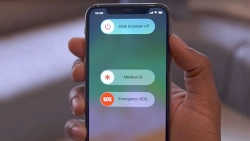













Hỏi đáp & đánh giá Hướng dẫn những cách tắt nguồn iPhone 12 đơn giản, dễ làm theo
0 đánh giá và hỏi đáp
Bạn có vấn đề cần tư vấn?
Gửi câu hỏi